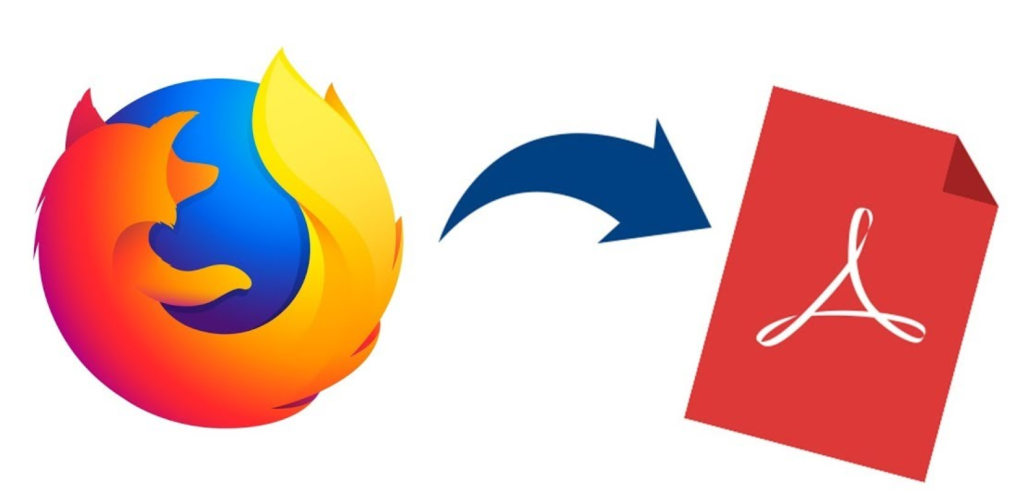
在使用Firefox浏览器浏览网页时,相信大家都知道浏览器可以通过打印的方式将网页连接打印机将其打印出来,但通过连接虚拟打印机的方式,我们实际上可以将网页转换为PDF电子格式,方便用户在本地电脑上反复查看特定网页的内容,就为大家介绍具体的操作步骤。
1. 打开Firefox浏览器,点击右上方的设置按钮,选择“打印”选项。
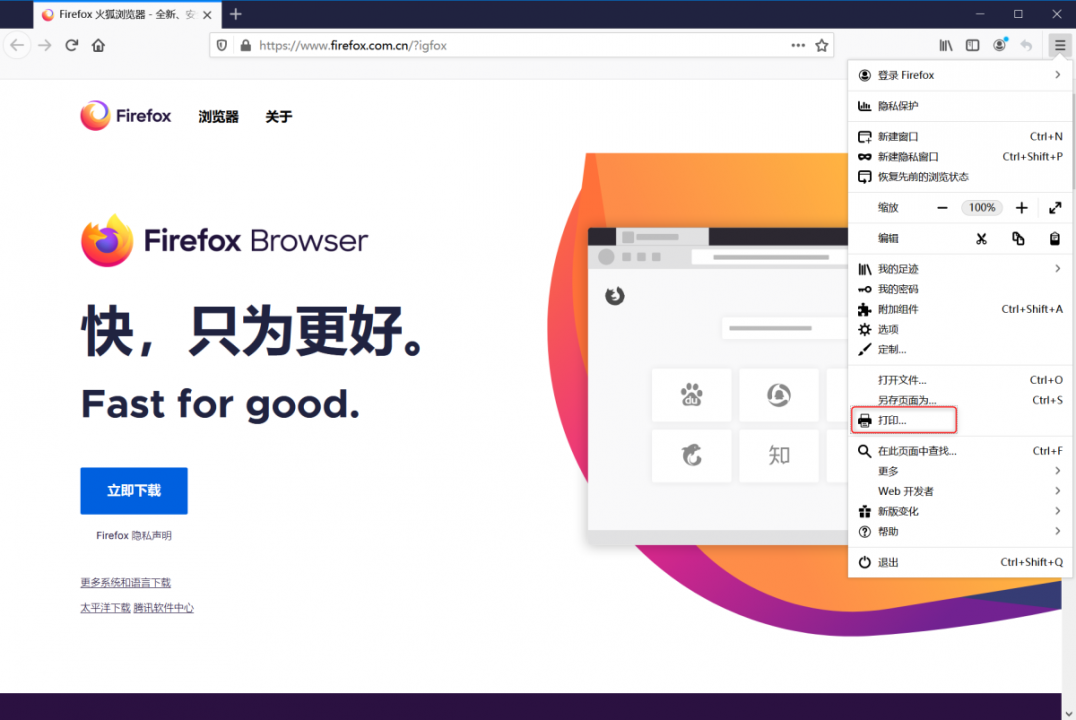
2. 在打印界面,用户可以调整要打印的目标页面的比例、方向等,设置完毕后点击左上方的“打印”。
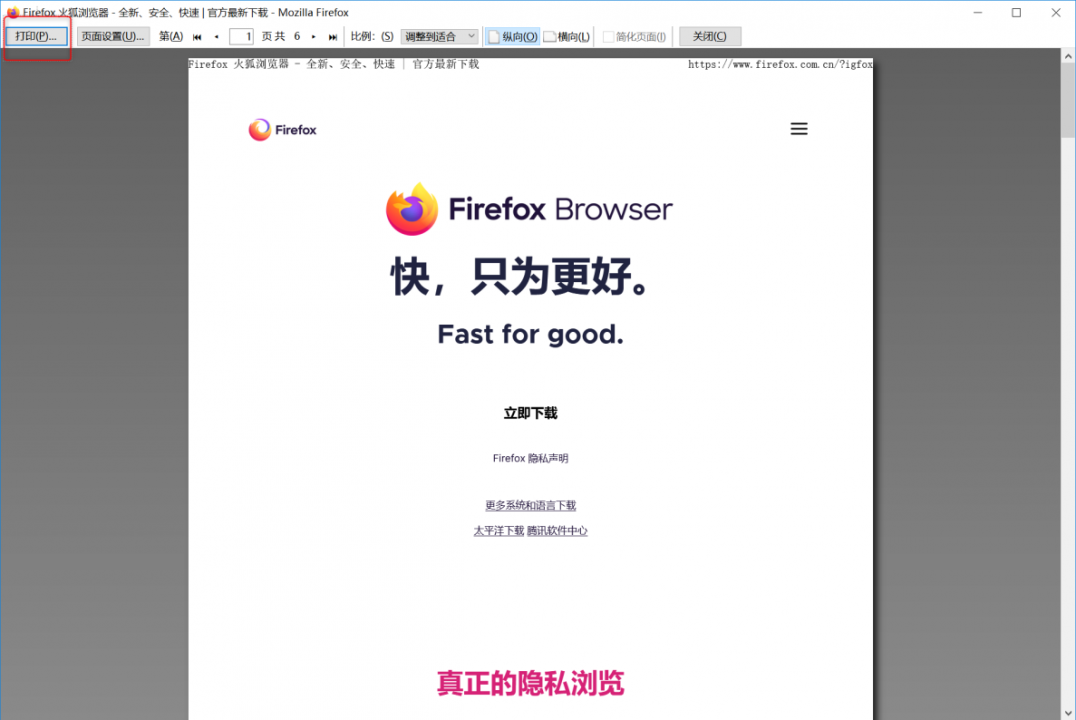
3.在打印界面中,选择虚拟打印机“Microsoft Print to PDF”,然后点击“打印”,随后只要选择PDF文件的输出位置,稍等片刻即可在目标文件夹中找到转换后的PDF文件。
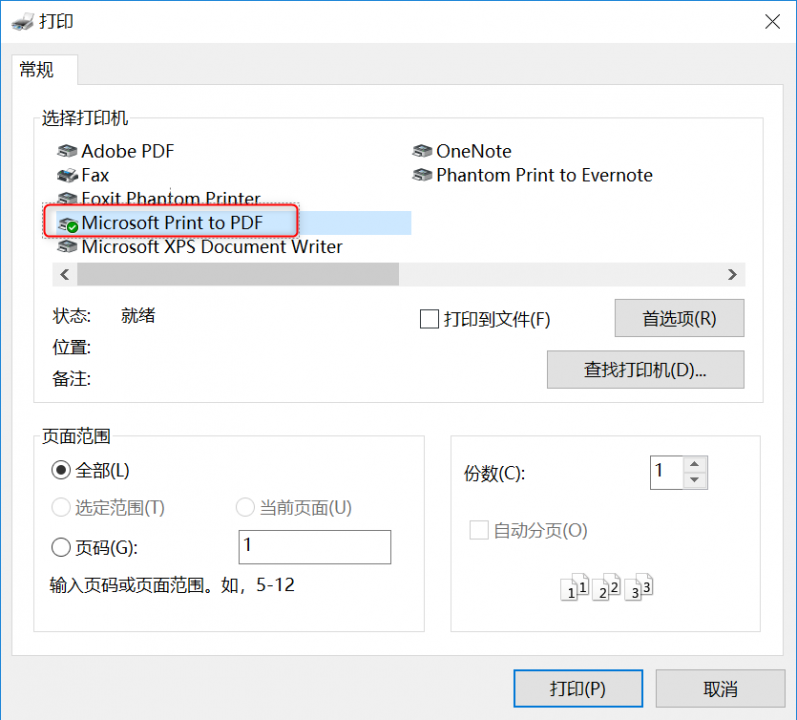
以上,就是使用Firefox浏览器轻松地将网页打印为PDF电子档案的方法。
值得一提的是,如果您有将PDF文件放置到网络上、以在线的形式将PDF提供给他人的需求,那么优化PDF的在线加载速度就显得十分重要。那么,在这种情况下,我们应该如何对PDF文件进行优化处理呢?在这里,为大家推荐一款实用PDF编辑工具集——都叫兽™PDF转换器。
都叫兽™PDF转换器是一款专业高效的PDF工具集,通过简单的操作,用户对PDF进行一系列的优化转换工作,比如修复损坏文件、优化大文件加载时长、实现多页面文件的分割、将多个文件合并成指定页面、调整文件显示角度、加密PDF/解密密码文件、给专属文件添加多形式水印等多种编辑功能。同时软件还可以对整个PDF文档进行格式转换操作,而且转换速度十分理想。
此外,都叫兽™PDF转换器集成先进的OCR(光学字符识别)技术,可以实现将PDF格式文件转换为Word/Excel/PowerPoint/Image/HTML/TXT等常见格式的字符数据,满足用户在文字上的编辑需求。软件支持英/法/德/意/西/葡/中/韩/日等常见语言的转换,在OCR模式下,选择对应的识别语言,可大大提高字符的正确识别率,转换效率极高,就算是电脑初学者也能够轻松搞定。
都叫兽™PDF转换器 - 多功能的PDF转换工具 (100页免费)

多种转换 Word/Excel/PPT/Text/Image/Html/Epub
多种编辑功能 加密/解密/分割/合并/水印等。
支持OCR 从扫描的 PDF、图像和嵌入字体中提取文本
编辑/转换速度快 可同时快速编辑/转换多个文件。
支持新旧Windows Windows 11/10/8/8.1/Vista/7/XP/2K
多种转换 Word/Excel/PPT/Text/Image...
支持OCR 从扫描的 PDF、图像和嵌入字体中提取文本
支持新旧Windows Windows 11/10/8/8....
使用都叫兽™PDF转换器为想要在网络上加载的PDF进行优化处理的具体步骤如下:
1. 下载并安装都叫兽™PDF转换器,打开软件,选择“PDF工具集”。
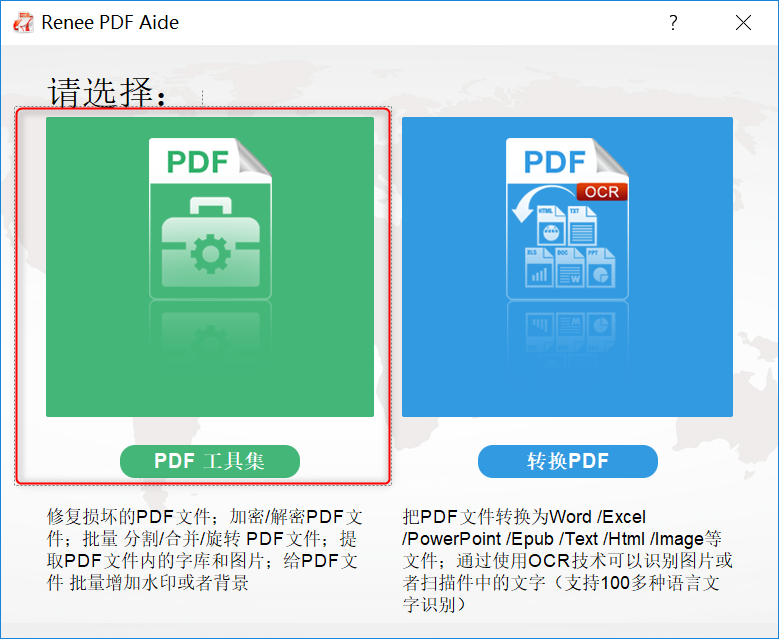
2. 在PDF工具集菜单中,点击【添加文件】将想要优化的PDF加载到软件中去,然后根据个人需要将优化项目勾选。勾选在线页面加载速度(linearize),可优化在网页端加载该PDF时的速度。勾选压缩图片,可以对PDF内的图片进行压缩,优化加载速度以及文件体积大小。勾选压缩数据流,可将PDF文件的体积变小。完成优化的设置后,点击右下方的“转换”按钮,即可将编辑好的PDF文件快速的导出到预设的位置。
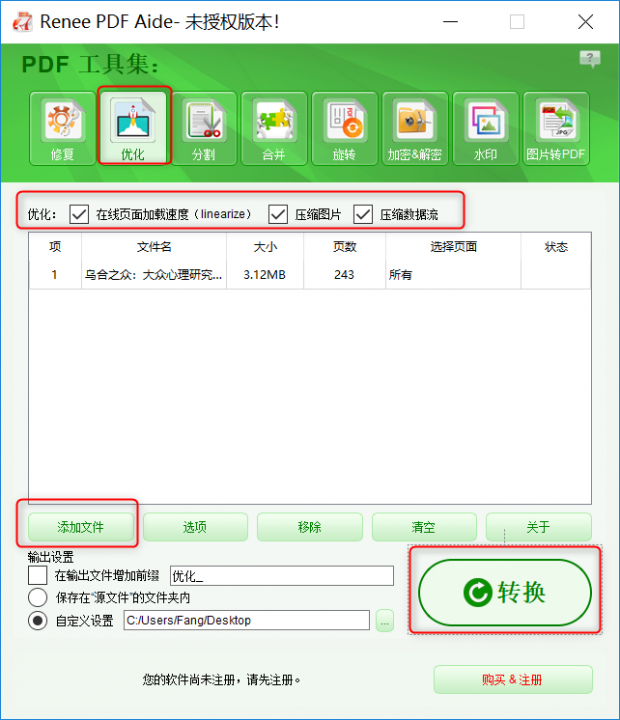
附:PDF工具集编辑功能模块说明
修复:修复损坏或者无法打开的PDF文件。
分割:将多页面的PDF文件,按照个人的需求,将特定页面分割多个文件或单个文件。
合并:将多个PDF合并输出成一个PDF,其中用户可以需要合并的特定页面。
旋转:调整PDF文件显示角度。
加密&解密:PDF加密上锁,或是将有密码PDF文件解密,同时在解密PDF文件的过程中,所有对该PDF文件添加的限制(比如数字签名),都会随之被删除。
水印:在PDF文件添加前景水印/背景水印,用户可以自定义水印文件的格式、样式。
图片转PDF:将多个或单个图片统一转换成一个或多个PDF文件,便于浏览或特定的场景使用。
除了丰富的PDF编辑功能外,使用都叫兽™PDF转换器还能将PDF文件转换成各种可编辑性更强的格式,比如Word、Text等,满足用户对于不同文件类型以及不同使用场景的需求,使用该功能的具体操作方法如下:
1. 下载并安装都叫兽™PDF转换器,打开软件,选择“转换PDF”功能。
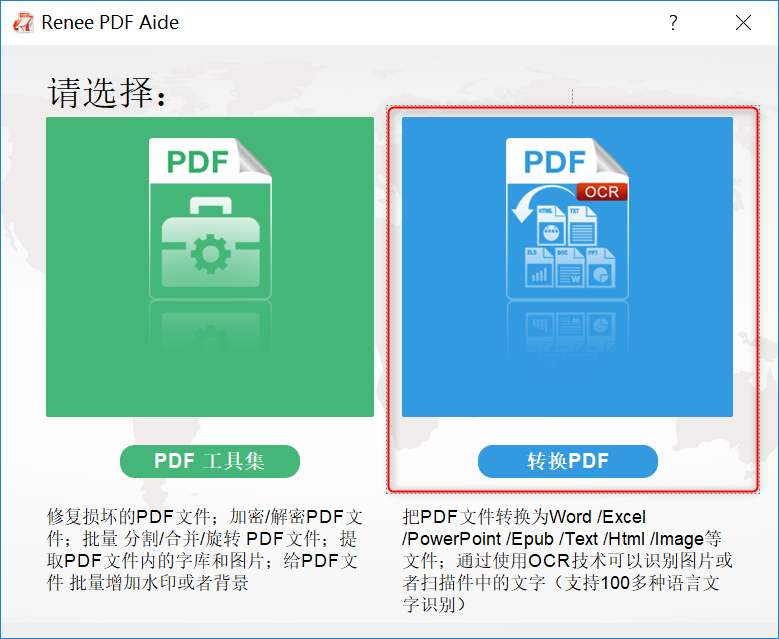
2. 选择将PDF转换为目标格式后,点击【添加文件】按钮将需要转换的PDF文件加载到软件中,选择需要转换的页码。 在下方的设置中,用户可以选择是否勾选“启用OCR”功能,启用后软件可以识别PDF文件中的图片文字,并将图片内的文字提取并一同转换到目标文件中。设置完毕后,点击右下方的“转换”按钮进行转换即可。
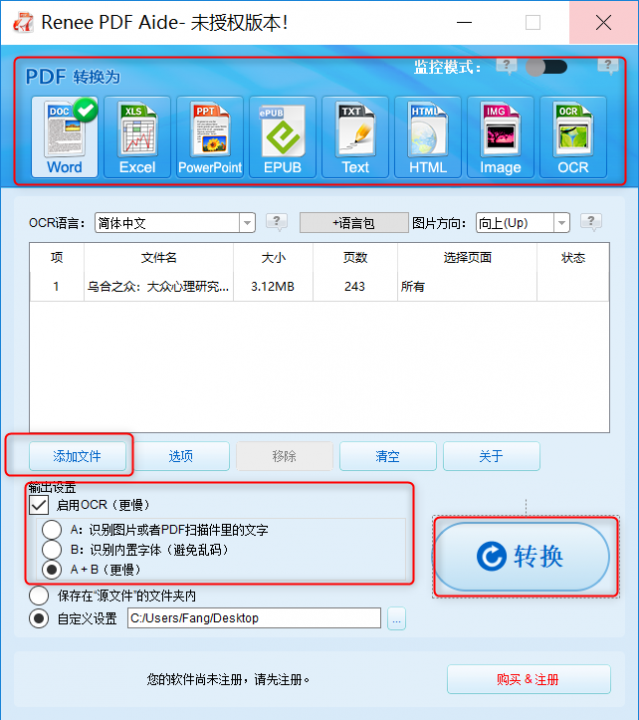
如果你的工作生活中经常与PDF文件打交道,强烈推荐您使用都叫兽™PDF转换器,凭借其丰富且实用的功能,您可以更好地编辑管理身边的PDF文件。




 粤公网安备 44070302000281号
粤公网安备 44070302000281号
